5.5.2.4 Comment renvoyer le message vocal. Unify myPortal for Desktop
Unified Communications
Messages Voix et Fax (UC Suite)
•
Interface utilisateur classique :
Dans le menu contextuel, cliquez sur Composer, et si plusieurs numéros de téléphone sont proposés, cliquez sur le numéro souhaité.
•
Interface utilisateur moderne :
Cliquez sur l'icône Appeler l'expéditeur et s'il est proposé un choix de plusieurs numéros de téléphone, sélectionnez le numéro de téléphone souhaité.
Rubriques apparentées
5.5.2.4 Comment renvoyer le message vocal
Etape par étape
1)
Cliquez sur l'onglet ou dans la fenêtre Messages Voix.
2)
Cliquez sur le dossier souhaité, par ex. :. Lus.
3)
Cliquez sur le message Voix de votre choix.
4)
Dans le menu contextuel, cliquez sur Renvoyer le message.
5)
Si vous souhaitez trier la liste des destinataires, cliquez sur un des titres de colonne Poste ou Nom afin de réaliser selon ce critère un tri alphanumérique ascendant.
6)
Si vous souhaitez inverser l'ordre de tri de la liste des destinataires, cliquez une nouvelle fois sur le titre de la colonne.
7)
Cochez la case pour le ou les destinataires souhaités.
8)
Si vous souhaitez enregistrer un commentaire, suivez les étapes suivantes.
a)
Cliquez sur Commentaire.
b)
Cliquez sur Démarrer. La boîte vocale vous appelle désormais sur votre téléphone.
c)
Acceptez l'appel de la boîte vocale.
d)
Prononcer votre commentaire après la tonalité.
e)
Cliquez sur Arrêter.
f)
Si vous souhaitez écouter le commentaire au téléphone, cliquez sur
Ecouter
. Pour quitter la boucle de lecture, cliquez sur Arrêter.
g)
Si vous désirez enregistrer de nouveau votre commentaire, cliquez de nouveau sur Enregistrer.
9)
Cliquez sur Renvoyer.
Rubriques apparentées
A31003-P3010-U102-16-7719, 03/2014 myPortal for Desktop, Mode d'emploi
133
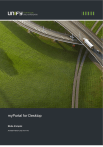
Enlace público actualizado
El enlace público a tu chat ha sido actualizado.

